Innstillingene på Avansert-fanen er for å finjustere skriftformateringen. Se Forhåndsvisning-ruten nederst i dialogboksen hvis du vil se resultatet av de innstillingene du velger.
Endre tegnavstand
Det å gjøre mindre justeringer på skalaen og avstanden mellom tegn, kan noen ganger gi en stor virkning.
-
Skalering er en annen måte å øke eller redusere størrelsen på en skrift på. Du kan endre størrelsen på skriften basert på en prosentdel av den opprinnelige skriftstørrelsen.
-
Avstand kan økes eller reduseres trinnvis i heltall og desimaler.
-
Normal – bruker normal- eller standardavstanden.
-
Utvidet – legger til proporsjonal avstand jevnt mellom den merkede teksten.
-
Knepet – reduserer mellomrommet proporsjonalt mellom bokstavene i den merkede teksten.
-
-
Posisjon kan økes eller reduseres trinnvis i heltall og desimaler.
-
Normal – plasserer bunnen av den merkede teksten på grunnlinjen.
-
Hevet – plasserer bunnen av den merkede teksten over grunnlinjen med den punktstørrelsen du angir.
-
Senket – plasserer bunnen av den merkede teksten under grunnlinjen med den punktstørrelsen du angir.
-
-
Kerning for skrifttyper x punkter og over justerer automatisk mengden mellomrom mellom bestemte kombinasjoner av tegn, slik at et helt ord ser mer jevnt fordelt ut. Merk av for Kerning for skrifter, og skriv deretter inn den minste skriftstørrelsen du vil bruke kerning på. Programmet vil automatisk bruke kerning på alle skrifter med den valgte størrelsen, eller større. Du kan ikke bruke kerning på tekst som er mindre enn åtte punkter.
OpenType-alternativer
OpenType refererer til de skalerbare skrifttypene, basert på TrueType-skrifter, som Microsoft og Adobe opprettet sammen.
-
Ligatur beskriver når to eller flere tegn kombineres. Hovedsakelig brukes dette til å gjøre et ellers så vanskelig bokstavpar lettere å lese, samt mer visuelt behagelig. Her er et eksempel:
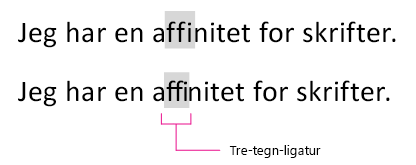
-
Ingen – ingen bokstaver kombineres, hver bokstav står alene.
-
Kun standard – enkelte bokstavpar er alltid kombinert for å få en bedre leselighet.
-
Standard og kontekstavhengig -- bokstavpar som kombineres for bedre lesbarhet -- basert på bokstavene før og etter ligaturen. Standard ligaturer inkluderer fi og fl.
-
Historisk og vilkårlig – disse er generelt mer dekorative og avanserte. Vanlige vilkårlig ligaturpar er ll, sp, st og rt.
-
Alle – bruker alle vilkårene ovenfor.
-
-
Tallavstand definerer om tallene skal justeres vertikalt.
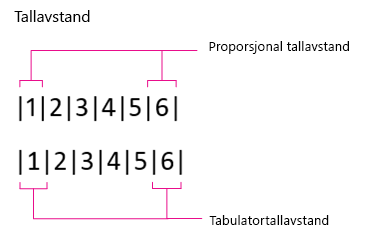
-
Standard – tallavstand for skrift som den er, uten endringer.
-
Proporsjonal – smale tall, som for eksempel «1», og brede tall, som «5», er omgitt av samme mengde mellomrom, noe som resulterer i varierende bredde.
-
Tabell – hvert tall og det omkringliggende mellomrommet har den samme bredden. Dette alternativet er perfekt for regnskapsposter eller regnskapsdokumenter, som for eksempel en årlig rapport.
Obs!: Legg merke til at tallet «1» i illustrasjonen ovenfor har samme skrift og skriftstørrelse for både formatene proporsjonal og tabellformat, men tabellformat bruker en alternativ tallform for å hindre at tallet blir mistolket som tallet «7».
-
-
Tallformer gjør at du kan være litt mer kreativ med tallstørrelse og justering.
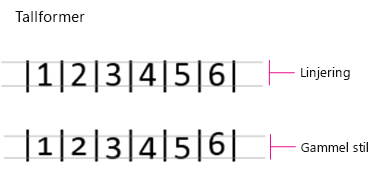
-
Standard – tallstørrelse og justering er den samme som for standardskrift.
-
Linjering – alle tallene har nøyaktig samme høyde. Dette er et flott alternativ for tabeller og skjemaer.
-
Gammel stil – tall kan gå over topplinjen eller under grunnlinjen, avhengig av skrifttypen.
-
-
Stilistiske sett beskriver når en OpenType-skrift har mange alternative tegn. Disse alternative tegnene er organisert i et sett med lignende variasjoner, gruppert sammen for enkelhets skyld. Selv om det er opptil 20 stykker å velge mellom i rullegardinmenyen, er det sjelden å finne en OpenType-skrift med mer enn seks stilistiske sett.
-
Bruk kontekstuelle alternativer bruker automatisk alternative tegn til å forbedre avstand eller tilkoblinger, kun i helt spesielle situasjoner. Dette er spesielt nyttig for skript-skrifter, og for ikke-latinske skrifter som arabisk.
Hvis du er nysgjerrig på å lære mer om OpenType-skrifter, kan du se Adobe OpenType-siden.










